Potong kompas keyboard mangrupikeun alfa sareng omega tina padamelan anu efisien dina program atanapi sistem naon waé. Mac OS teu iwal. Tulisan ieu bakal nunjukkeun anjeun potong kompas keyboard dasar pikeun damel sareng sistem ieu.
Nalika anjeun mimiti sumping ka keyboard Mac OS sareng MacBook, hal anu munggaran anjeun perhatikeun nyaéta yén éta leungit sababaraha konci (keyboard Apple resmi henteu gaduhna, tapi potong kompas ieu kedah dianggo ogé). Ieu kalebet konci sapertos Home, End, Page Up, Page Down, Print screen sareng seueur deui. Kauntungannana Mac OS nyaéta yén éta mikir "minimalis". Naha boga konci ieu lamun maranéhna bisa gampang diganti ku kombinasi konci. Nalika anjeun damel sareng keyboard Mac OS, panangan anjeun salawasna tiasa dihontal panah kursor jeung konci cmd. Sakumaha anjeun panginten leres-leres ditebak, koncina diganti sapertos kieu:
- Bumi - cmd + ←
- Tungtung - cmd + →
- Page Up - cmd + ↑
- Halaman Turun - cmd + ↓
Ieu kudu dicatet yén dina sababaraha program, kayaning Terminal, tombol cmd diganti ku tombol fn.
Nanging, kiborna leungit konci anu sanés penting sareng nyaéta ngahapus. Dina keyboard Apple, anjeun ngan bakal manggihan backspace, nu jalan sakumaha urang bakal nyangka, tapi lamun urang make potong kompas fn + backspace, teras potong kompas ieu jalanna sapertos ngahapus anu dipikahoyong. Tapi ati-ati upami anjeun nganggo cmd + backspace, éta bakal ngahapus sakabéh garis téks.
Upami anjeun resep ngetikkeun gambar ngalangkungan Print Screen dina Windows, tong asa-asa. Sanajan tombol ieu leungit dina kibor Mac OS, potong kompas keyboard di handap ieu ngagantikeunana:
- cmd + mindahkeun + 3 – néwak sakabéh layar tur simpen kana desktop pamaké dina ngaran "Screen shot" (Snow Leopard) atawa "Picture" (versi Mac OS heubeul).
- cmd + mindahkeun + 4 – kursor robah jadi cross sarta anjeun bisa nyirian kalawan mouse ngan bagian tina layar nu Anjeun hoyong "poto". Sapertos dina kasus sateuacana, gambar anu hasilna disimpen dina desktop.
- cmd + mindahkeun + 4, pencét pas cross muncul spasi bar – kursor robah jadi kaméra jeung jandela nu disumputkeun handapeun eta ditandaan. Kalayan ieu anjeun tiasa ngadamel gambar tina jandela naon waé dina Mac OS anjeun, anjeun ngan ukur kedah nunjuk kursor ka dinya sareng pencét tombol beurit kénca. Jandéla teras disimpen deui ka desktop dina file.
Upami ka potong kompas ieu, pikeun ngahapus layar, pencét deui Ctrl, gambar moal disimpen kana file dina desktop, tapi bakal sadia dina clipboard.
Gawe sareng jandéla
Salajengna, langkung saé terang kumaha damel sareng windows. Kuring moal ngabahas didieu yén kuring tungtungna resep gawé bareng jandéla dina Mac OS leuwih ti di MS Windows, eta boga pesona sorangan. Leres, aya potong kompas anu sami sareng anu dianggo dina Windows pikeun ngalih antara aplikasi, sareng éta tab + cmd, tapi Mac OS tiasa ngalakukeun langkung seueur. Kusabab anjeun tiasa ngabuka sababaraha windows sakaligus, anjeun ogé tiasa ngalih antara windows individu tina aplikasi anu aktip. Anjeun tiasa ngalakukeun ieu nganggo potong kompas keyboard cmd + `. Pikeun catetan, abdi bakal disebutkeun yen jandéla bisa scrolled di 2 arah. Cmd + tab dipaké pikeun pindah ka hareup jeung cmd + shift + tab dipaké pikeun pindah deui. Ngalihkeun antara windows jalanna dina cara anu sami.
Sering pisan urang kedah ngaleutikan windows aplikasi. Ieu naon maranéhna ngawula kami pikeun cmd + m. Upami urang hoyong ngamaksimalkeun sadaya windows kabuka tina aplikasi aktip sakaligus, urang nganggo potong kompas keyboard cmd + pilihan + m. Aya hiji deui cara pikeun ngaleungit aplikasi windows, upami kuring nyebatkeun éta cmd+q nu terminates aplikasi. Urang tiasa nganggo potong kompas keyboard cmd + h, nu nyumputkeun jandela aktip, nu urang salajengna bisa nelepon nepi ku ngaklik dina aplikasi dina darmaga deui (teu nutup jandela, ngan nyumputkeun eta). Sabalikna, singketan pilihan + cmd + h, nyumputkeun sadaya jandéla iwal anu ayeuna aktip.
potong kompas keyboard sejen pisan mangpaat dina sistem nyaeta tanpa ragu cmd + spasi. Potong kompas keyboard ieu nyauran anu disebut sorotan, anu saleresna milarian dina sistem. Ngaliwatan éta, anjeun tiasa milarian aplikasi naon waé, file naon waé dina disk, atanapi bahkan kontak dina diréktori. Sanajan kitu, teu mungkas di dinya. Éta ogé tiasa dianggo salaku kalkulator ku ngetik, contona, 9 + 3 sareng sorotan bakal nunjukkeun hasilna. Saatos mencét tombol asupkeun, éta bakal ngahasilkeun kalkulator. Nanging, ieu sanés sadayana anu tiasa dilakukeun ku bagian sistem ieu. Upami anjeun ngetik naon waé kecap Inggris kana éta, éta tiasa ningali éta dina aplikasi kamus internal.
Upami kuring parantos nyarioskeun aplikasi kamus, maka sistemna ngagaduhan hal anu saé. Upami anjeun aya dina aplikasi internal naon waé sareng anjeun kedah milarian kecap naon waé dina kamus (kuring henteu terang upami aya pilihan sanés basa Inggris) atanapi contona dina wikipedia, teras pindahkeun kursor kana kecap anu dipikahoyong sareng nganggo. potong kompas keyboard cmd + kadali + d.
Upami urang gaduh darmaga anu disetél pikeun nyumput sareng hanjakalna urang henteu tiasa nampilkeunana ku ngagerakkeun beurit di luhurna, urang tiasa nganggo potong kompas keyboard. cmd + pilihan + d.
Sakapeung, sanajan dina sistem operasi hébat ieu, hiji aplikasi janten unresponsive. Urang tiasa buka menu jeung "maéhan" nya tina menu luyu, tapi urang tiasa nganggo handap 2 potong kompas. cmd + pilihan + esc Éta ngahasilkeun ménu dimana urang tiasa maéhan aplikasi, atanapi tindakan anu langkung gancang nalika urang pencét dina aplikasi anu henteu ngaréspon. cmd + pilihan + shift + esc. Ieu bakal "maéhan" aplikasi langsung (fungsi saprak 10.5).
Trackpad
Upami urang nyarioskeun potong kompas keyboard dasar, urang ogé kedah ngasah pilihan gesture trackpad. Éta sanés keyboard, tapi gaduh sababaraha fitur anu pikaresepeun.
Kalayan dua ramo, urang tiasa mindahkeun téks mana waé sacara horisontal sareng vertikal. Urang ogé bisa maké éta pikeun muterkeun poto, nu urang ngalakukeun ku cara nempatkeun duanana ramo dina trackpad tur muterkeun aranjeunna saolah-olah. Lamun urang nempatkeun ramo urang babarengan jeung mindahkeun aranjeunna eta, urang ngazum gede dina poto atawa téks, sarta lamun, sabalikna, urang narik aranjeunna babarengan, urang zum kaluar objék. Upami urang nganggo dua ramo pikeun ngalih ka luhur sareng ka handap teras pencét kenop na Ctrl, lajeng kaca pembesar diaktipkeun, kalawan nu urang tiasa ngazum gede dina sagala hal dina sistem ieu.
Kalayan tilu ramo, urang tiasa ngaluncat tina poto ka poto maju mundur, éta ogé dianggo, contona, dina Safari salaku tombol maju atanapi mundur. Urang kudu gesek trackpad ti kénca ka katuhu atawa sabalikna ku ramo urang.
Kalayan opat ramo, urang tiasa memicu paparan atanapi ningali desktop. Lamun urang gesek ti handap ka luhur ku opat ramo, jandela bakal pindah ka tepi layar tur urang bakal ningali eusina. Upami urang ngalakukeun sabalikna, ekspos bakal muncul sareng sadaya windows dibuka. Lamun urang ngalakukeun gerakan ieu ti kénca ka katuhu atawa ti katuhu ka kenca, urang pindah antara aplikasi, sarua jeung potong kompas keyboard. tab + cmd.
Kami parantos ngadamel potong kompas keyboard Mac OS utama anu tiasa dianggo sacara global. Ayeuna, urang bakal ningali sababaraha potong kompas keyboard tina program individu.
Panimu
Pangatur file ieu, anu mangrupikeun bagian tina Mac OS, ogé ngagaduhan sababaraha barang dina bentuk potong kompas keyboard. Ninggalkeun anu dasar (maksudna anu urang terang tina Windows, tapi kalayan bédana waktos ayeuna urang pencét cmd tinimbang ctrl), urang tiasa ngalakukeun hal-hal di handap ieu gancang sareng tanpa beurit.
Pikeun gancang muka diréktori atanapi file, nganggo boh cmd + o, nu bisa jadi teu pisan praktis, tapi anjeun oge bisa make potong kompas keyboard ieu, nu leuwih gancang cmd + ↓. Upami urang hoyong angkat diréktori anu langkung luhur, urang tiasa nganggo cmd + ↑.
Upami anjeun gaduh gambar disk anu dipasang, anjeun tiasa ngaluarkeun éta nganggo potong kompas keyboard cmd + e.
Hanjakalna, upami anjeun peryogi potong kompas keyboard cmd + x, nyaeta, cabut eta lajeng nempelkeun eta wae, lajeng Apple dasarna teu ngarojong ieu. Biasana aya setélan Finder disumputkeun. Tapi ayeuna geus euweuh fungsi. Anjeun tiasa nganggo ayeuna pituduh ieu, anu kumaha ogé ngan ukur nambihan fungsionalitas ieu pikeun file. Upami teu kitu, anjeun ngan kudu nyered tur ngaleupas ku mouse. Intina nyaéta anjeun unduh dua jasa pikeun Finder, tambahkeun kana diréktori anu ditangtukeun, jieun diréktori dina akar drive sareng petakeun jasa ieu kana potong kompas keyboard. Kuring nempo ka jero, ieu ngan hiji "diganti" dijieun via symlinks. Ieu ngandung harti yén dina lengkah kahiji, potong kompas ka file nu Anjeun hoyong pindah bakal muncul dina diréktori root, sarta dina hambalan kadua, potong kompas ieu bakal dipindahkeun ka lokasi anyar jeung tumbu bakal dihapus.
Potong kompas keyboard tiasa dianggo pikeun nyambungkeun Finder ka sistem jauh cmd+k.
Upami urang hoyong ngadamel landian kana diréktori, anu disebut tautan simbolis, urang tiasa nganggo potong kompas cmd + l. Ngomongkeun diréktori, urang tiasa nambihan diréktori mana waé ka Tempat ka kénca gigireun éntri diréktori. Ngan cirian diréktori anu urang hoyong tambahkeun sareng dianggo cmd + t tambahkeun anjeunna.
Ngahapus ogé kalebet kana manajemén file sareng diréktori. Pikeun mupus item anu ditandaan dina Finder, kami nganggo potong kompas keyboard cmd + backspace. Item anu ditandaan dipindahkeun ka tempat sampah. Urang teras tiasa ngahapus aranjeunna nganggo potong kompas keyboard cmd + shift + backspace. Tapi sateuacan éta, sistem bakal naroskeun ka urang upami urang badé ngosongkeun sampah.
Safari
Pangotektak Internét utamana dikawasa ku beurit, sanajan sababaraha hal bisa dilakukeun dina kibor. Salaku conto, upami urang hoyong luncat kana bar alamat sareng ngetik URL, urang tiasa nganggo cmd + l. Upami urang hoyong milarian nganggo mesin pencari, anu aya di gigireun bar alamat, urang luncat kana éta nganggo potong kompas cmd + pilihan + f.
Urang tiasa nganggo kursor pikeun mindahkeun dina halaman, tapi ogé tiasa dianggo pikeun ngagulung spasi bar, nu jumps handap kaca bari shift + spasi bar mindahkeun kami nepi kaca. Sanajan kitu, téks dina kaca bisa jadi leutik teuing atawa badag teuing. Pikeun ngagedekeun urang tiasa nganggo cmd++ jeung ngaleutikan cmd + -.
Pangembang halaman wéb kadang kedah mupus cache browser sareng tiasa ngahontal ieu ku potong kompas keyboard cmd + shift + e.
Urang bahas navigasi antara jandéla di luhur, dina Safari urang bisa luncat antara tab ngagunakeun cmd + shift + [ ditinggalkeun a cmd + shift + ] ngangkut. Urang nyieun tetengger anyar ngagunakeun cmd + t.
Anjeun oge bisa meuli MacBook Pro di www.kuptolevne.cz
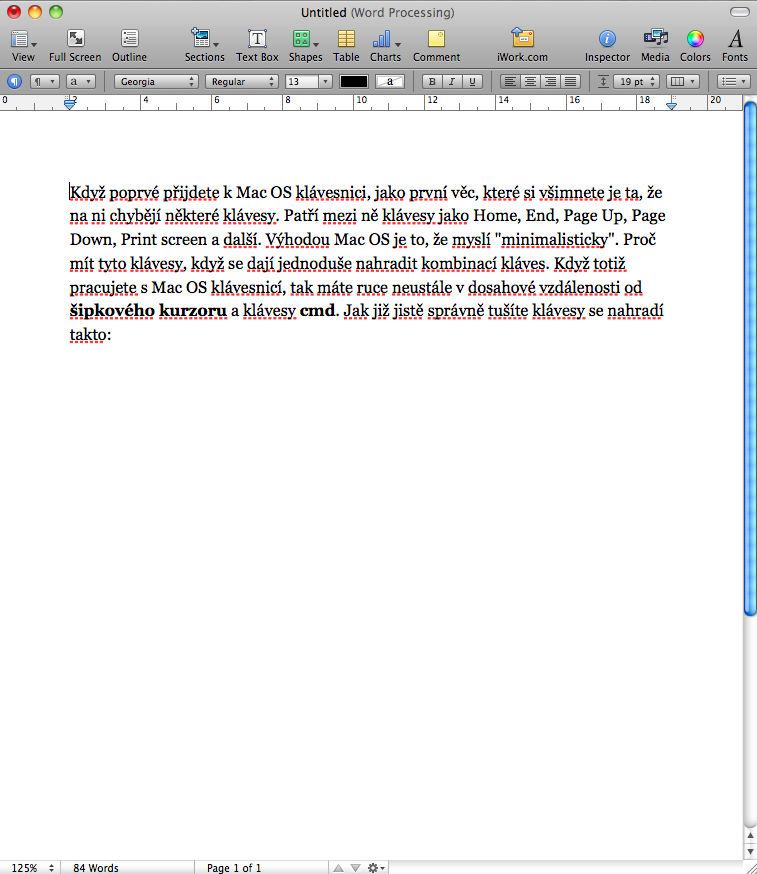
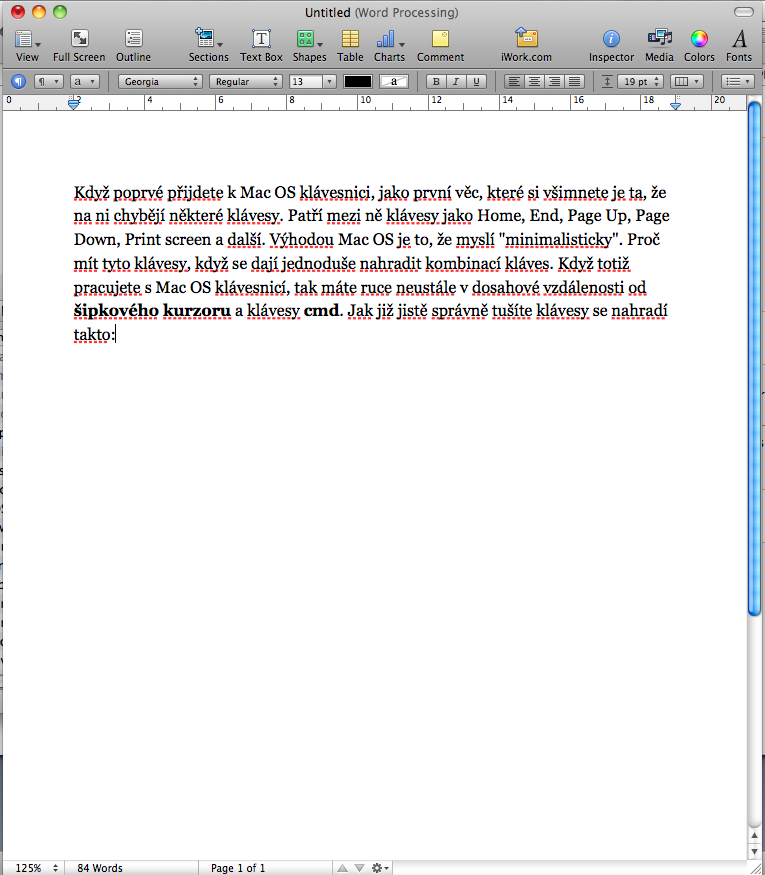
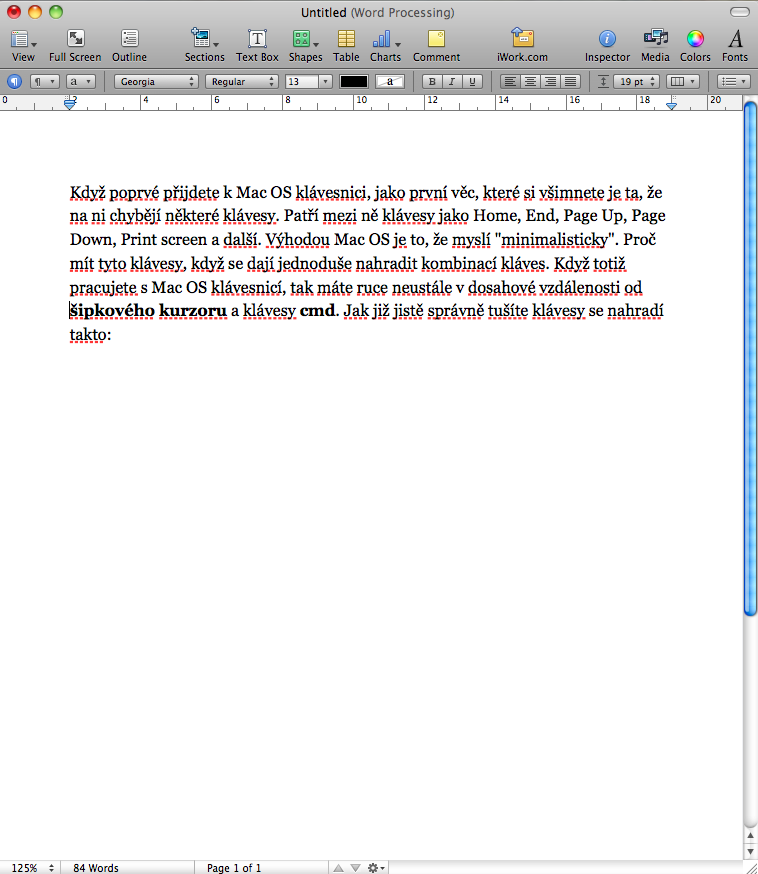
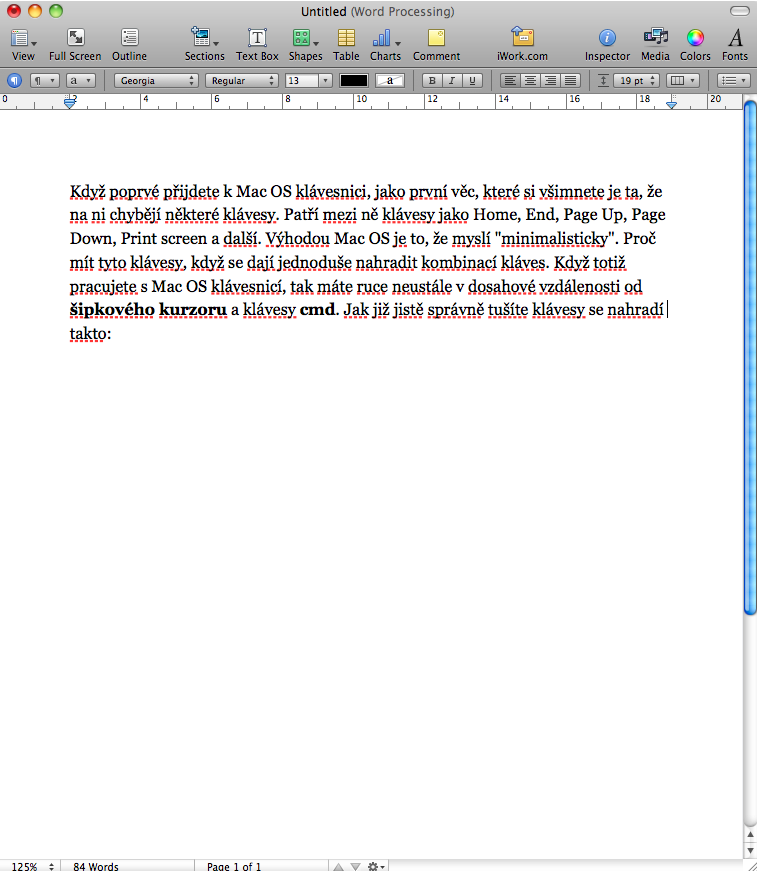
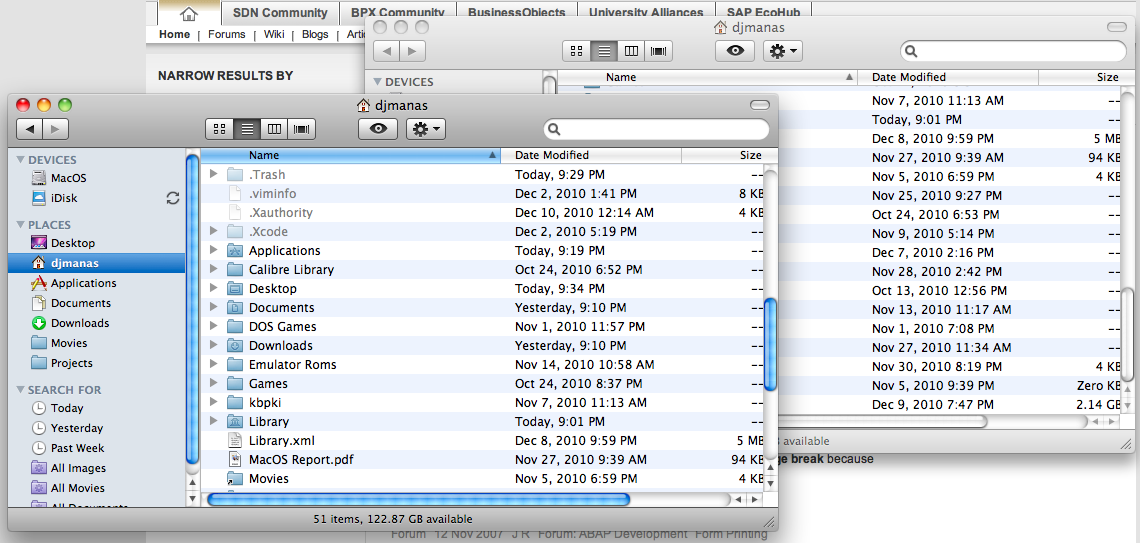
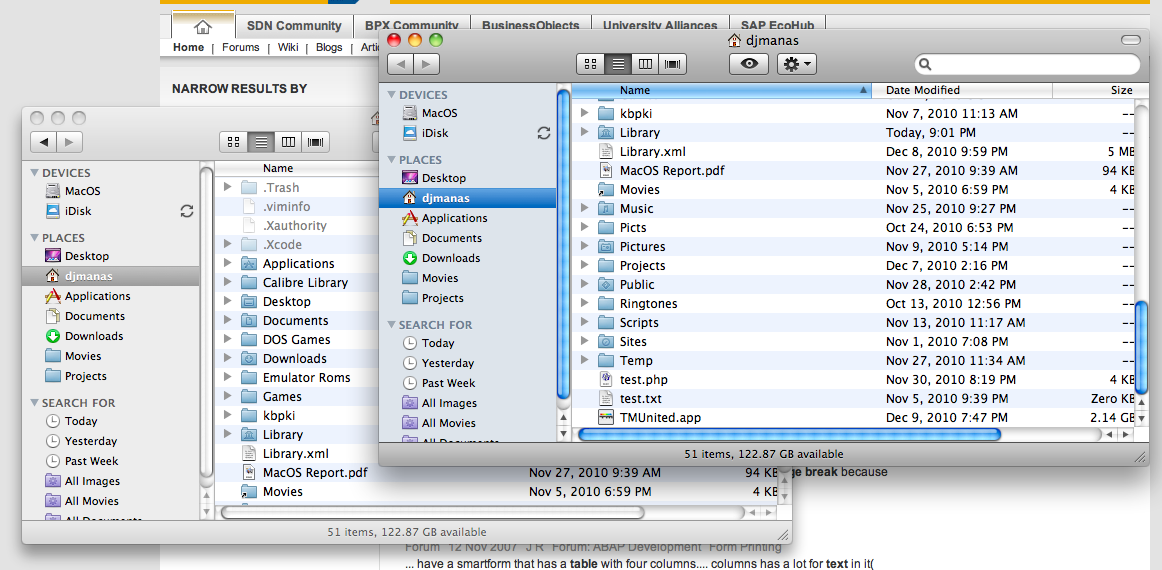
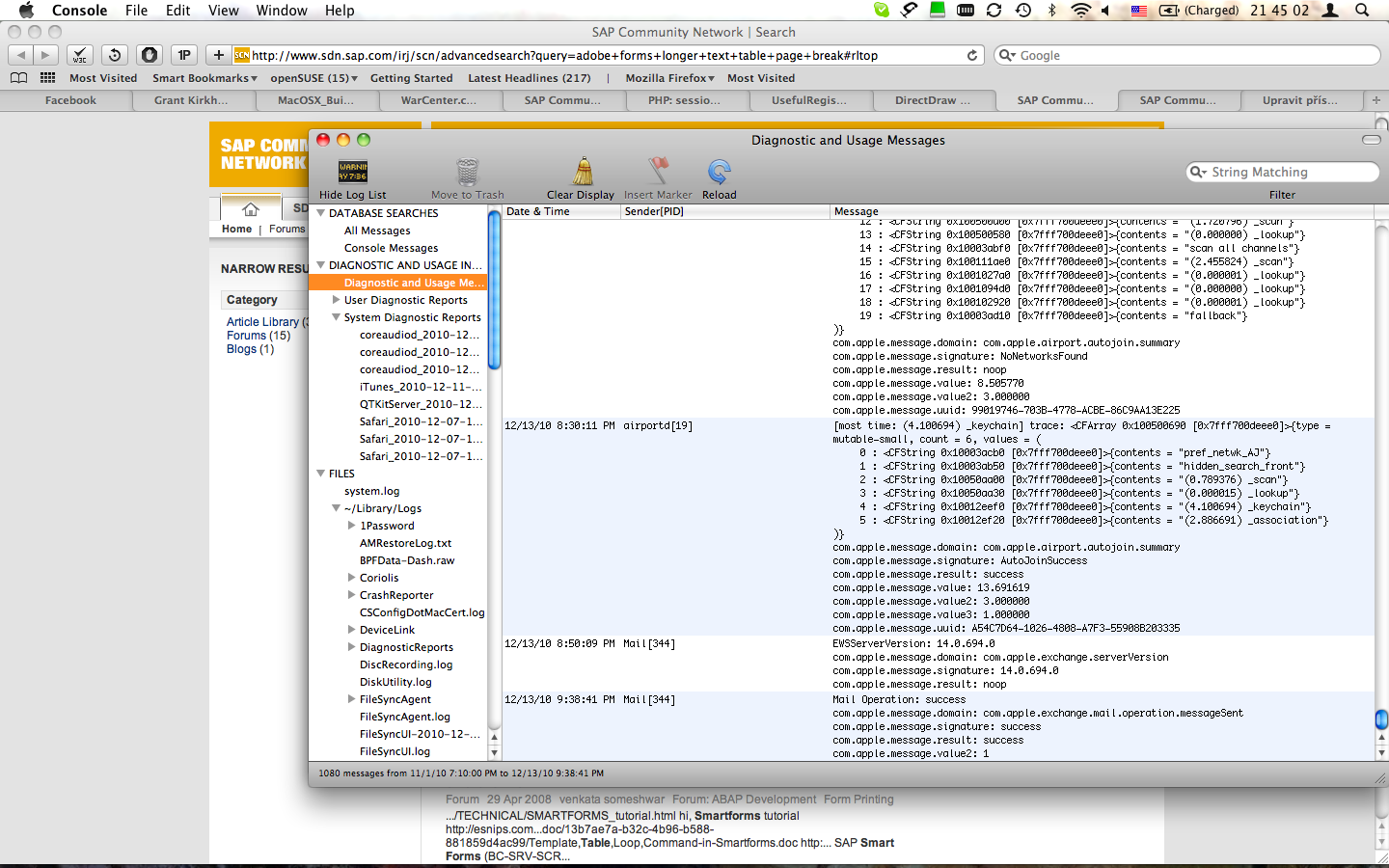
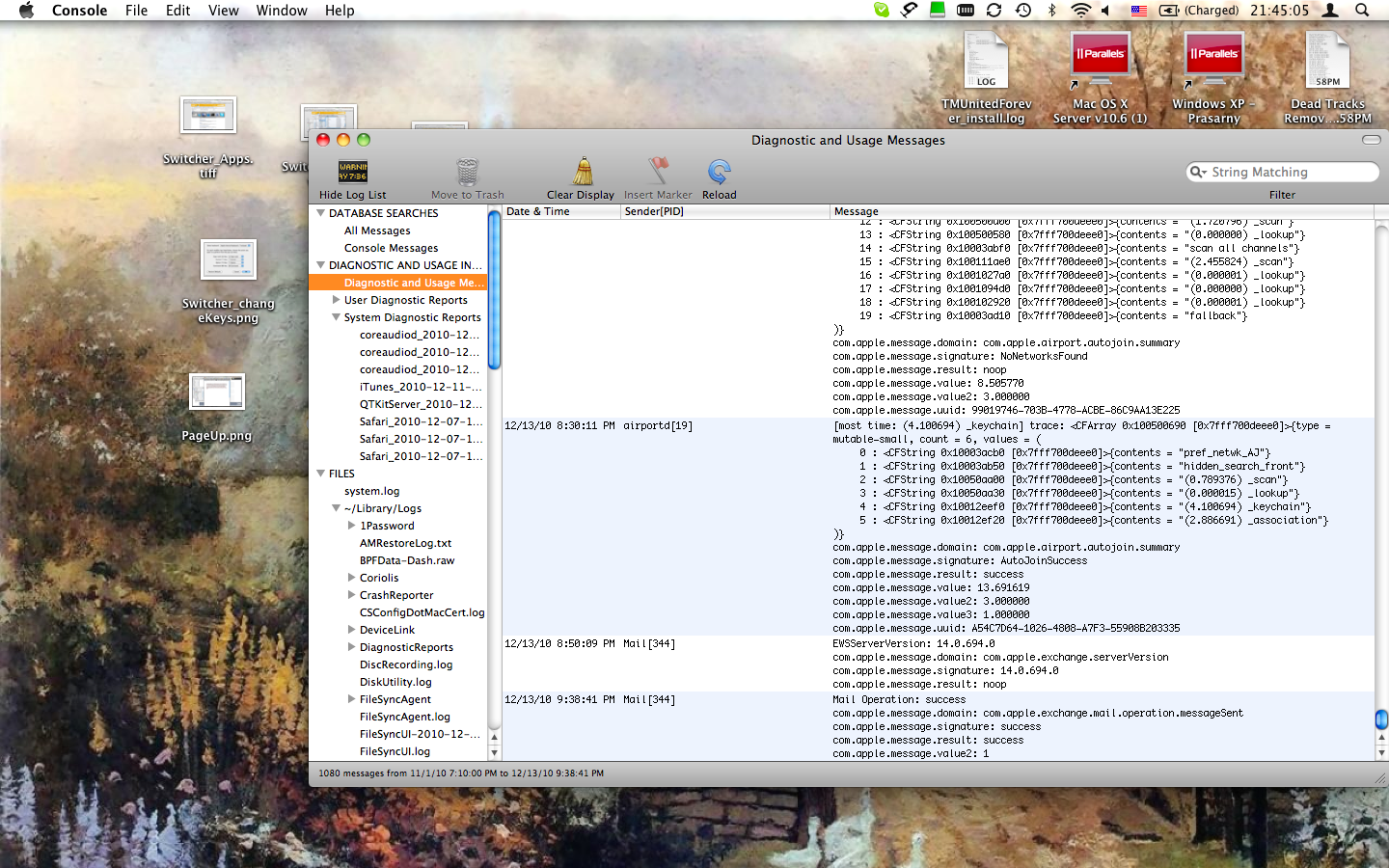
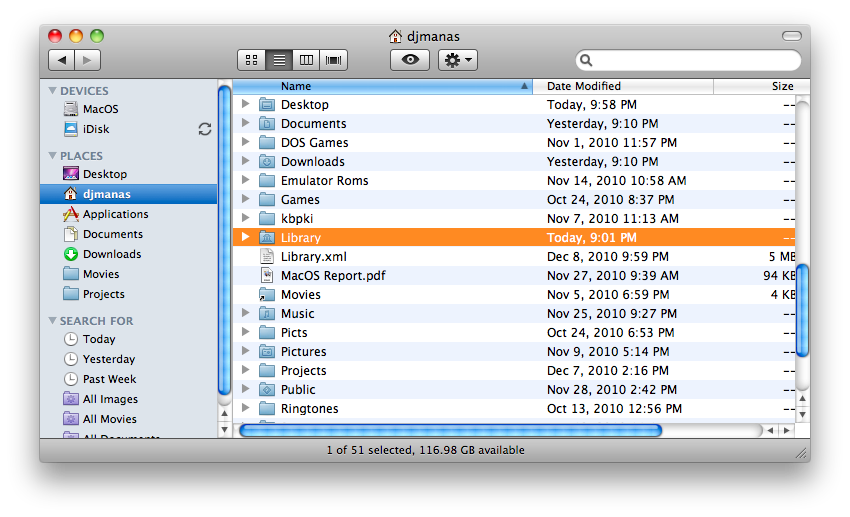
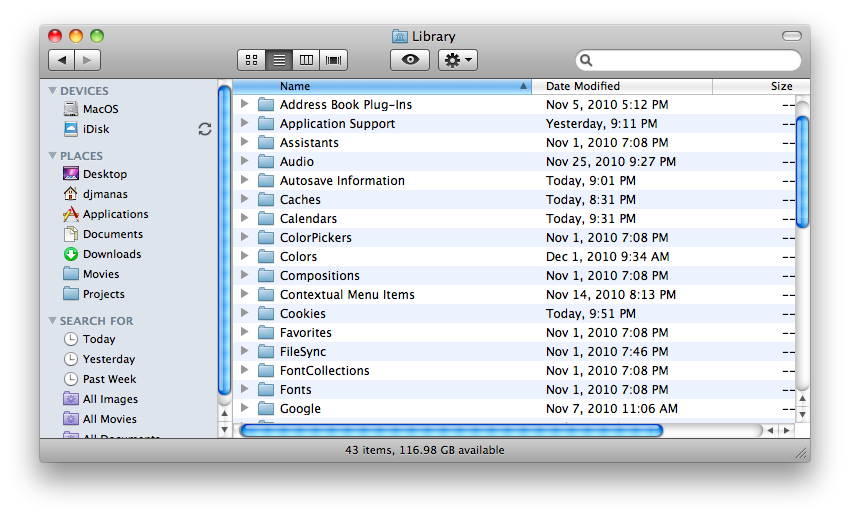
Wilujeng siang, punten nyarankeun potong kompas keyboard kanggo ngagentos keyboard, standarna nyaéta sorotan, pilih + spasi kalayan rohangan anu teu tiasa dipecahkeun :(
Kuring nyetél ctrl + spasi, éta basajan sakumaha sorotan, tapi teu dianggo kalayan sesa potong kompas keyboard.
Abdi nganggo ctrl + alt + cmd + k dina kibor
Sacara umum, teu pira kudu pindah ka keyboard Mac OS, Kuring ngan make eta nalika kuring disambungkeun ka desktop jauh Windows.
Halo. Dupi saha gaduh tip ngeunaan kumaha carana nyetél kibor (i.e. kenop, potong kompas keyboard, jeung sajabana) ambéh maranéhanana dianggo pikeun kuring di Paralles Desktop 5 (kalawan win xp) sakumaha dina mac os? Conto: @ Kuring ngetik dina mac os salaku opt + 2, dina win opt + v. Kitu ogé []{}%^^*+= jsb. Kitu ogé cmd + c vs. ctrl + ca loba batur. Kuring make jeung hayang ngagunakeun keyboard cz. Kuring resep teu ngobrol ngeunaan desktop jauh handapeun Win). Euweuh sigana dianggo di dinya. :) Desktop jauh pikeun mac henteu ngadukung sadaya sumbu server sareng rada teu stabil. Hatur nuhun saran.
Abdi henteu terang;( hiji-hijina hal, janten cmd + ca cmd + v dianggo pikeun kuring mac-> parallels, tapi parallels-> parallels henteu deui;( teras kuring henteu gaduh waktos pikeun nalungtik éta, upami éta bakal mungkin pikeun ngahijikeun eta kumaha bae hadé, lamun kuring geus make Mac integrasi os.. Kuring bakal masihan salaku tugas nepi ka bulan hareup, atawa nulis hal ngeunaan eta.
Abdi kedah netepkeun gentos antara windows aktip tina aplikasi anu sami nganggo potong kompas cmd + `. Kuring nyaho yén dina keyboard AS éta cmd + ˜ (tilde), tapi teu dianggo kawas éta dina hiji Slovak, urang boga tanda § aya atanapi nalika kuring pindah ka SK éta <. (konci dina TAB)
Naha anjeun gaduh hutang sabalikna di Czech sareng tiasa dianggo pikeun anjeun? Ngalihkeun antara windows tina hiji aplikasi mangrupikeun kasalahan pikeun kuring, sareng biasana kusabab ieu kuring mikirkeun mésér macbook anu paling caket sareng keyboard AS ...
hatur nuhun kana saran
dina basa Inggris kuring boga konci ` gigireun shift kénca, dina Czech éta katuhu gigireun balik (MBP telat 2008 unibody), nalika kuring pindah ka Slovak, éta persis sarua jeung di Czech, kanyataanna mah teu. gaduh keyboard éksternal, kumaha waé, upami anjeun angkat ka preferensi:
Basa & téks, tab sumber input sareng luhureun sadaya keyboard nyaéta:
"Keyboard&character viewer", upami anjeun ngaklik teras di luhur daptar dimana basana dipidangkeun, klik sareng hurungkeun "Témbongkeun panempo keyboard" teras anjeun bakal ningali tata perenah keyboard ayeuna, teras kuring pikir éta moal sesah. pikeun milarian konci ieu sanajan dina perenah anjeun.
tah ahirna mah kapanggih di tempat sejen... dina SK atawa konon oge dina keyboard CZ bener cmd+`, tapi dina keyboard SK aya karakter \ digambar didinya (backslash). supados tiasa tetep nganggo keyboard SK... :o)
Aya nanaon basajan ti remapping potong kompas standar (SP>Keyboard>shorcuts keyboard>keyboard & input téks), Kuring pribadi resep pindah jandéla ku cara nempatkeun konci luhureun tab - sanajan aya nanaon aya, keyboard Czech boga . Ku kituna kuring ngan remapped potong kompas keyboard kana cmd + <. Janten kuring nganggo "lokasi standar" :-D
Kanyataan yén fungsina leungit nalika nganggo keyboard anu sanés, tapi dina Mac OS kuring henteu ngalihkeun perenah dina cara anu sami ...
Hai, tulisan éta nyarioskeun kamampuan aplikasi Kamus. Kamus séjén anu henteu kalebet dina alat dasar ogé tiasa diunggah kana aplikasi ieu - contona, Czech sareng Inggris. Kalayan bantosanana, anjeun ngan ukur tiasa ngetok kecap Inggris sareng milarian naon hartosna dina kamus. Kumaha unggah kamus sapertos kitu tiasa dipendakan dina sababaraha petunjuk dina Internét, ieu mangrupikeun tautan: http://quimby2.blogspot.com/2008/07/je-libo-nov-slovnk-do-dictionaryapp.html
Hatur nuhun tambihanana, abdi henteu terang éta.
2honza: Kuring ngaprogram dina basa Inggris, tapi pikeun nyerat sababaraha téks anu langkung panjang di jalan kuring peryogi Czech: /
Abdi dina kaayaan anu sami, tapi ctrl + spasi tiasa dianggo pikeun kuring, mugia éta ogé ngabantosan anjeun :)
Abdi badé nyobian, katingalina saé
sumur, Kuring switched urutan saméméhna, meureun kawas dulur sejenna, tapi dina Mac Abdi dina watek ngagunakeun ukur Czech jeung karakter husus kuring make opt + kenop luyu (milih + 5 pikeun tilde, milih + ů keur tengah) . .. éta jenis hibrida antara dua, tapi ngakuan yén éta bisa jadi gangguan pikeun mencét tombol unggal ayeuna lajeng, tapi kuring geus biasa eta na eta cocog kuring rada ogé.
Nya, kuring peryogi sadayana tina basa Inggris, tapi éta henteu cekap pikeun kuring :)
naha anjeun terang upami aya jalan pintas pikeun ngarobih nami file ?? mun kitu kumaha cara nyieunna nuhun :))
asupkeun :-)
Kuring utamana resep éta sacara standar ngan ukur nami mimiti diédit, sanés lampiran, éta ngahemat seueur padamelan;)
Halo, Abdi hoyong naroskeun upami anjeun terang naon anu nyababkeun kanyataan yén upami kuring ngédit nami file (kalayan konci lebet) éta luncat tina éditan nyalira. Saatos sababaraha waktos éta moal ngantep kuring nimpa nami file. Cukup nginum getih abdi :-D
Abdi gaduh macan tutul
Anjeun teu datang di sakuliah éta sorangan? Seuseueurna jalma anu ngalih ka Mac sadar ieu langsung nalika aranjeunna nyobian muka file xD
Wilujeng Angkat. Kuring meunang hiji iPhone4 lajeng abdi gaduh hiji masalah, Kuring ukur ngundeur surelek can dibaca, sabab kuring make Outlook jadi sok gancang ti iPhone.
Patarosanna, anjeun henteu terang kumaha nyetél iPhone pikeun ngaunduh email anu dibaca ogé. Hatur nuhun sateuacanna pikeun waleran anjeun
Anjeun gaduh akun Outlook anu salah nyetél, anjeun panginten nganggo POP3 sareng anjeun henteu gaduh pilihan pikeun henteu ngahapus pesen dina server, nganggo IMAP upami anjeun gaduh pilihan, aya klien nyingkronkeun kana server.
Upami teu kitu, artikel hébat, abdi nyimpen permlink a :-)
Hello, Kuring ngan ngagunakeun keyboard Czech jeung Abdi hoyong centrally redefine Undo dina keyboard QWERTZ ti cmd + z mun cmd + y. Masalah anu kuring gaduh nalika netepkeun Potong kompas kibor dina Preferensi Sistem nyaéta item Undo sering namina béda-béda gumantung kana tindakan anu lumangsung (Batalkeun parobahan terakhir). Hatur nuhun sateuacanna pikeun saran.
Demi Allah, naon rupa omong kosong pangarang di dieu? Jalma, ulah ngadangukeun anjeunna.
1. Kuring henteu weruh hiji keyboard Mac nu teu boga kenop PgUp, PgDn, jsb. Imah jeung Tungtung. Ngan dina anu langkung alit aranjeunna digabungkeun sareng anu sanés sareng tiasa diaksés ku konci Fn.
2. Kenop Cmd sareng Fn teu aya anu umum. Fn mangrupakeun "hardware" modifier pikeun ngakses hiji harti konci alternatif nalika (utamana dina pangleutikna, laptop, jsb) dua kenop béda digabungkeun kana hiji tombol, kawas dina loba notebooks PC. Paling sering, ieu téh rupa-rupa kenop napigasi (misalna kenop panah ka luhur robah jadi kenop PgUp nalika Fn dipencet) atawa kibor numerik lengkep narilep dina sisi katuhu kibor jeung hurup, atawa kenop multimédia digabungkeun jeung kenop F1 mun F12. Biasana béda pisan dina keyboard éta sareng écés naon fungsi konci standar sareng naon alternatif anu sayogi via Fn. Bisa disebutkeun yen Fn kurang leuwih masalah hardware, aplikasi bakal ngadéngé yén Fn sarta sababaraha kenop séjén dipencet, éta bakal nampa informasi ngeunaan hiji lianna. Upami urang ngabayangkeun éta ku cara anu saatos mencét (panah Fn-up) hal anu sami kaluar tina kibor saolah-olah tombol PgUp dipencet, sareng teu aya anu terang dina cara naon waé yén batur leres-leres mencét panah ka luhur, éta bakal. janten ide anu cukup akurat.
Cmd, di sisi anu sanésna, mangrupikeun konci sistem parangkat lunak anu ngaluncurkeun sababaraha paréntah / tindakan sareng parantos aya dina mac salamina. Éta henteu ngarobih hartos konci, ngan ukur dianggo pikeun potong kompas keyboard pikeun tindakan, anu biasana sadayana ogé sayogi ngalangkungan ménu aplikasi aktip. Masing-masing aplikasi ngatur paréntah ieu ku cara sorangan, tapi kalolobaanana henteu robih salami sababaraha dekade sareng hatur nuhun kana aturan anu ketat pikeun pamekar, aranjeunna sami-sami nerapkeun dina sadaya aplikasi - CMD-A nyirian sadayana, CMD-S save, Cmd-Q kaluar, Cmd-W nutup jandela, jsb - ieu téh sabaraha hurup nu nempatan.
Tur upami hotkey diperlukeun wae, misalna Cmd-*, jeung tanda bintang sadia via Fn dina keypad numerik disumputkeun (hayu urang nyebutkeun éta Fn-P), lajeng Cmd-(Fn-P) persis sarua jeung Cmd-* .
3. Ku kituna, Cmd-up na Cmd-handap NOT PgUp / PgDn atanapi Cmd-PgUp / Cmd-PgDn, maranéhna ngalakukeun hal lengkep beda, gumantung kana aplikasi nu. Dina pangropéa téksu biasana luncat ka awal/tungtung file, dina Finder nyaéta mindahkeun ka luhur diréktori atanapi muka file ditandaan jsb.
4. Sami manglaku ka Backspace. Kibor anu langkung alit henteu gaduh konci Del anu misah, janten dipetakeun salaku Fn-Backspace (sadayana sigana terang bédana antara backspace sareng del). Éta bakal tiasa dianggo pikeun anjeun sanajan dina émulator Windows, upami anjeun pencét Ctrl-Alt-(Fn-Backspace) éta bakal sami sareng Ctrl-Alt-Del. Di sisi anu sanés, Cmd-Backspace mangrupikeun *paréntah * anu unggal aplikasi napsirkeun ku cara sorangan sareng masing-masing tiasa gaduh hartos anu béda pikeun éta (ngahapus garis, ngahapus item dina pangkalan data, ngalungkeun barang anu ditandaan dina Finder kana sampah, jsb), sarupa Cmd-Del = Cmd-(Fn-Backspace) deui bakal boga harti béda (atawa euweuh, gumantung kana aplikasi).
5. Cmd-H teu nyumputkeun jandela, tapi sakabéh aplikasi aktip, kitu ogé Cmd-Alt-H nyumputkeun sakabéh aplikasi ngajalankeun (kaasup sakabéh jandéla maranéhanana) iwal hiji aktip.
Di dieu anjeun kedah sadar salah sahiji bédana dasar antara Mac sareng Windows: dina Windows hiji jandela = hiji conto aplikasi, dina Mac aplikasi sareng windowsna bebas, aplikasi tiasa dijalankeun tanpa jandela anu kabuka atanapi gaduh sababaraha jandéla muka. Tapi éta kénéh hiji aplikasi, aplikasi nu sarua teu bisa normal dijalankeun dina sababaraha instansi / salinan. Nu meureun pangarangna masih teu pati ngarti.
Hello, éta mungkin mun program sababaraha kenop - contona: F8, nulis @ sanggeus mencét aranjeunna?
Abdi henteu resep kombinasi klasik sareng alto.
Hatur nuhun, Daniel
poé alus, Abdi ogé hoyong tiasa reprogram sababaraha kenop dina keyboard BT, aya cara pikeun ngalakukeun ieu?
Hatur nuhun JV
Wilujeng sonten, tiasa wartosan abdi dimana garis miring?
Halo, tombol BACKSPACE parantos lirén damel dina keyboard iMac kuring, saha waé anu tiasa ngabantosan?
Panimu - ékstraksi
Kuring henteu weruh ngeunaan pangarang, tapi éta lumaku pikeun kuring salaku alternatif santun pikeun extracting file dina Panimu nu:
copy file cmd+c
selapkeun file cmd+v atawa ("cut" - alternatif pikeun ctrl+x) cmd+alt+c
Naha anjeun terang naon anu nyababkeun konci "backspace" dina klien surat? resmi dina mac os? ... Kuring boga pos ngaliwatan imap sarta saprak Abdi anyar dina Mac jeung tombol ngahapus teu aya, abdi diusahakeun backspace ... pos ngiles, tapi kuring boga eta dina imap ... ayeuna kuring bisa ningali yén cmd + backspc dipaké salaku delte a ... tapi naon anu anjeun lakukeun ku backspace sorangan? hatur nuhun kanggo saran naon waé...
Halo, punten mamatahan kuring kumaha ngalihkeun konci "backspace" ka modeu backspace, sabab ayeuna tiasa dianggo saolah-olah konci DEL. Panginten kombinasi konci anu paling teu kahaja dipencet. hatur nuhun